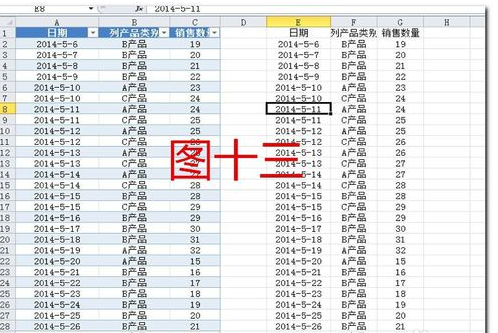3D模型
- 3D模型
- SU模型
- 材质
- 贴图
- CAD图纸
- 灵感图
- 全球案例
- 效果图
- 方案文本
- PS免抠
3D模型
SU模型
材质
贴图
CAD图纸
灵感图
全球案例
效果图
方案文本
PS免抠
猜你想搜
最近搜索
热门搜索
有很多统计人员都有这样的经历,就是在统计不同的商品在各个分店或者说各个地方的销售情况,都有很多个针对各地销售情况的表格,但领导要的是一张统计以后的汇总表,如何把各个地方销售的情况以及盈利进行汇总呢?接下来就跟随小编一起来研究一下吧!
步骤/方法
1
首先,我们拿到各分店的货物销售情况,本次经验主要以2种物品分别在两个分店的销售情况做实例来讲解。
2
我们最终要把这些二维表格进行汇总,变成容易编辑和统计展示的一维表格,接下来,就正式开始喽!
3
我们用数据透视表中能够显示数据明细这个功能来实现转化,这个就是这次经验的主要原理。
4
首先,我们对原始Excel表格数据进行一下加工,先插入一列,将型号和单价放在一个单元格中,主要是方便后期我们的操作,在这里先不讲解为什么这么做,大家继续看下去就知道了。
5
接下来,我们使用一个简单的连接符生成一个数据链。这里呢,我们将型号和单价放到一个单元格内,即:=B7&" "&C7,这里呢,对这个数据链就不作解释了,属于基本常识。
6
然后我们批量处理一下,所有相关的表格的处理方法都是如上所述。
7
都处理完成后,新建一个工作簿,选择数据,然后选择选择数据透视表和数据透视图。
8
选择“多重合并计算数据区域”,点击“下一步”。
9
选择“自定义页字段”,选择“下一步”。
10
在“选定区域”里,我们选择我们要统计的数据区域。
11
选中刚才加工好的数据表格,系统会自动记录选中区域。
12
然后页字段的数目,我们选择“2”,因为我们这次要统计的是两种商品在两个分店的销售情况。
13
然后点击“添加”,在字段1中我们输入分店名称,在字段2中我们输入商品名称。这样就表示,我们刚选中的区域的数据是字段1中字段2的销售情况数据区域。
14
同理,我们把其他分店中其他商品也同以上方法进行添加数据区域。最终是有4组数据区域。我们通过13,14两幅图就可以看到,每组数据表示的是某个店的某一种商品的销售情况。
15
然后我们直接点“完成”即可,这样,我们就生成了一个数据透视表。
16
接下来,我们要确认一件事情就是要显示明细数据,右键数据透视表,选择“表格选项”。
17
确保显示明细数据是勾选的状态,然后点击“确定”即可。
18
接下来,我们改变一下数据透视表的表现形式,我们定位到透视表中右下角最后的一个合计的单元格,双击一下,然后我们就获得了和我们的要求比较接近的一维表格。
19
但是,我们还要作出一些处理,因为里面的数据还有很多是空白的,我们需要删除,利用筛选功能,筛选出空白的数据,然后删除。
剩下的就是我们想要的数据了,但是我们发现,行一列之前是型号和单价组合而成的,接下来,我们就需要把他们拆分。同时,我们看到日期这一列,它不是真正的日期格式,而是一个文本,我们也需要进行处理。
首先,我们插入一列,然后选中A列。
然后选择“数据”---“分列”:
默认为“分隔符号”,点击“下一步”。
然后勾选“空格”,这里也就说明了,为什么我们在之前数据链中要加入一个空格在里面,就是为了在这一步方便拆分。
完成后,我们就将数据分为两列。
接下来,我们把日期进行转化,也是利用连接符进行转化。
转化完成后,该日期还是一个文本格式的,但不影响查看,但会影响到排序,然后我们可以把文本格式的日期转化成日期格式的。
文本格式的日期转化成日期格式的方法有很多,本人一般采用的是直接在前面加“--”。具体原理,在这里就不多做解释了。加“--”以后,我们再将其设置单元格样式转化为日期格式即可。
然后我们对表格进行加工,最终实现我们想要的效果。
1.方法一:(如图一和图二),添加好后只要点击一下就可以弹出向导的对话框 (图三)。
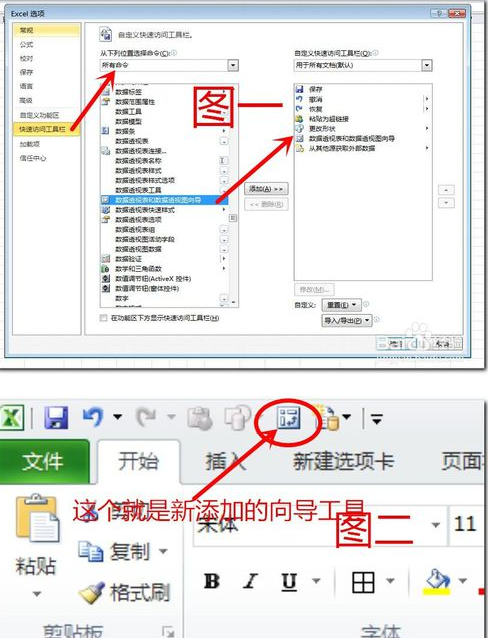
2.方法二:主要是利用快捷键ALT +D+P 顺次按下这三个按钮即可以马上调出(图三)。

3.有了工具之后就可以开始了,在图三中选择多重合并计算区域,并点击下一步弹出图四 对话框 ,其中两个随便选择一个就可以不影响结果,至于他们的区别这里暂不做讨论,然后点击下一步。
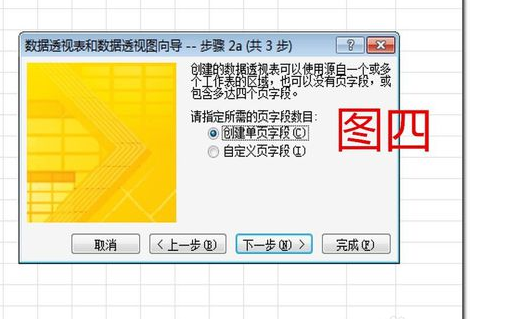
4.出现图五对话框,在选定区域内输入数据范围(可以使用鼠标选择数据表或者任选数据表单元格按下ctrl+a既可),选择好后按下添加按钮,使其添加到下面的列表内。并点击完成弹出图六 ,选择新建或者现有的工作表都可以,个人建议选择现有的既可以,这个新生成的表只是临时用的可以不必新建表格。
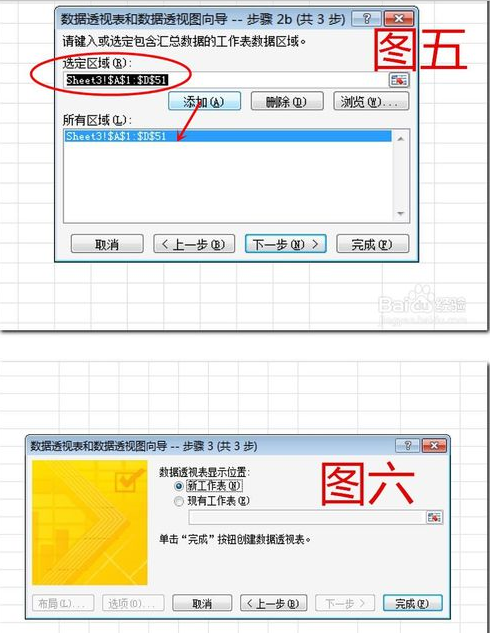
5.在生成的这张数据透视表中,找到最下面的总计并双击(如图七)位置,这时会生成一张新的表格(图八),离我们的目标越来越近了只要再进行几步简单的操作就可以了,图八中页1列可以直接删除掉,然后在把值字段列中的空白行直接删除就可以完成了,如何达成呢,总不能一行行删除吧。请看下一步。
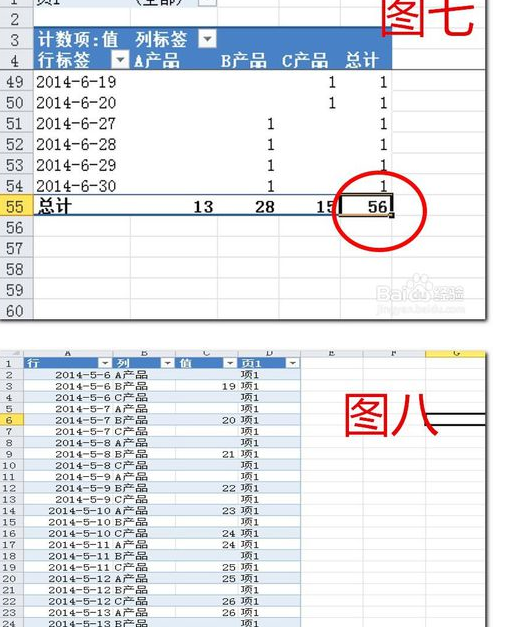
6.在图九中选中值字段列(即C列),按下F5或者CTRL+G 弹出<定位>对话框,点击定位条件 选择空值最后点确定(如下图)。
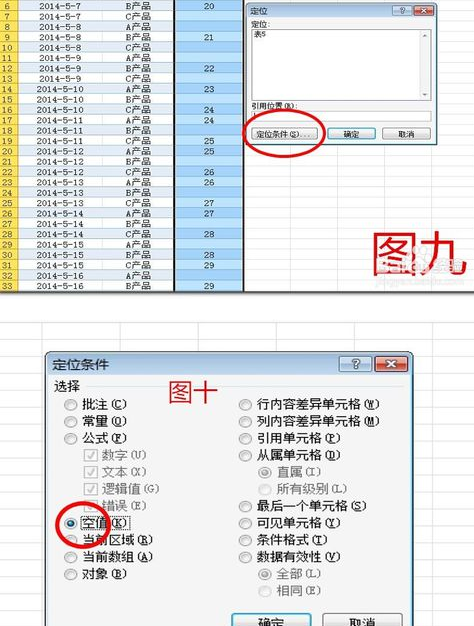
7.然后鼠标移动C列右键 选择删除 表行(如图十一),效果如图十二。
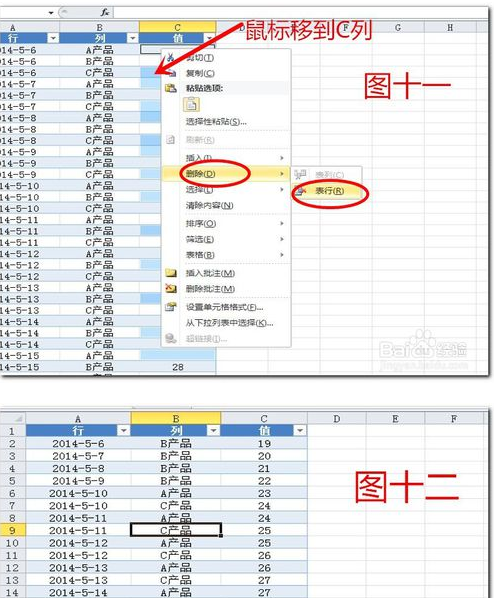
8.是不是很方便,最后把第一行的列名称改成需要的,并复制整个表选择性粘贴为值和数字格式到要使用该数据的位置既可。
说明:这一步最好选择性粘贴为值和数字格式,如果选择性粘贴为数值的话日期会变成对应的数字格式,当然如果你统计的第一列不是日期的话是可以直接粘贴为数值的效果如图十三。